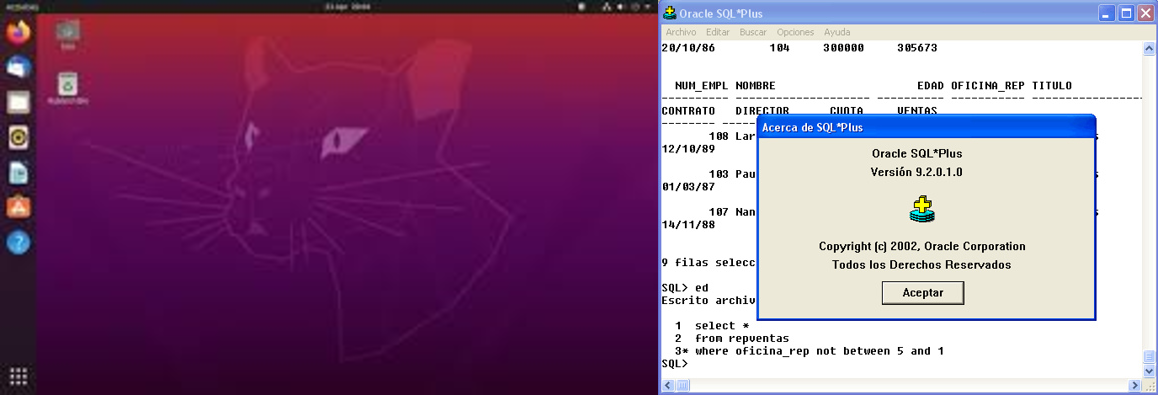SQL*Plus là một công cụ giao diện dòng lệnh (command-line interface) mạnh mẽ và không thể thiếu được cung cấp bởi Oracle. Đây được xem là công cụ mặc định cho bất kỳ ai làm việc với Linux, từ quản trị viên cơ sở dữ liệu (DBA) đến các nhà phát triển. Về cơ bản, SQL*Plus cho phép bạn kết nối trực tiếp đến Oracle Database để thực thi các câu lệnh SQL và PL/SQL, quản lý các đối tượng trong cơ sở dữ liệu, và thực hiện nhiều tác vụ quản trị khác nhau.
Vai trò của SQL*Plus trong hệ sinh thái Oracle là vô cùng quan trọng. Nó không chỉ là một công cụ để truy vấn dữ liệu đơn thuần mà còn là một môi trường hoàn chỉnh để định dạng báo cáo, tự động hóa các tác vụ lặp đi lặp lại thông qua script, và thực hiện các công việc bảo trì hệ thống. Bạn có thể sử dụng nó để khởi động hoặc tắt cơ sở dữ liệu, quản lý người dùng và quyền hạn, hay thậm chí là xuất và nhập dữ liệu.
Sử dụng SQL*Plus trên môi trường Linux mang lại nhiều lợi ích vượt trội. Linux là gì là nền tảng phổ biến cho các máy chủ cơ sở dữ liệu Oracle nhờ vào tính ổn định và hiệu năng cao. Việc cài đặt và sử dụng SQL*Plus trực tiếp trên Linux cho phép bạn quản trị cơ sở dữ liệu một cách nhanh chóng, hiệu quả và an toàn mà không cần đến các công cụ đồ họa nặng nề. Hơn nữa, khả năng kết hợp SQL*Plus với các lệnh và script của Linux mở ra một chân trời mới về tự động hóa và quản lý hệ thống từ xa.
Yêu cầu hệ thống và chuẩn bị môi trường Linux
Trước khi bắt đầu hành trình cài đặt SQL*Plus, việc chuẩn bị một môi trường sạch và đáp ứng đủ yêu cầu là bước đầu tiên và quan trọng nhất. Điều này đảm bảo quá trình cài đặt diễn ra suôn sẻ và công cụ hoạt động ổn định sau này. Hãy cùng AZWEB điểm qua những yêu cầu cần thiết.
Yêu cầu phần cứng và phần mềm cần thiết
Về cơ bản, SQL*Plus không đòi hỏi tài nguyên phần cứng quá cao. Tuy nhiên, bạn cần đảm bảo hệ thống Linux của mình đủ dung lượng đĩa trống để chứa các gói cài đặt của Oracle Linux và các biến thể khác như RHEL, CentOS, Ubuntu, và SUSE Linux. Yêu cầu quan trọng nhất nằm ở phần mềm. Bạn cần chọn phiên bản Oracle Instant Client tương thích với phiên bản Oracle Database mà bạn muốn kết nối. Ví dụ, nếu bạn làm việc với Oracle Database 19c, bạn nên tải về Oracle Instant Client for 19c. Về hệ điều hành, SQL*Plus hỗ trợ hầu hết các phiên bản Linux phổ biến. Luôn kiểm tra tài liệu của Oracle để chắc chắn phiên bản bạn chọn được hỗ trợ đầy đủ.

Kiểm tra và cài đặt các gói hỗ trợ cần thiết
Oracle Instant Client yêu cầu một số thư viện hệ thống để có thể hoạt động chính xác. Một trong những thư viện quan trọng nhất là libaio (hoặc libaio1 trên các hệ thống dựa trên Debian/Ubuntu), chịu trách nhiệm cho các hoạt động I/O không đồng bộ.
Để cài đặt, bạn có thể sử dụng trình quản lý gói của hệ điều hành. Ví dụ:
* Trên RHEL/CentOS: sudo yum install -y libaio unzip
* Trên Ubuntu/Debian: sudo apt-get update && sudo apt-get install -y libaio1 unzip
Bên cạnh đó, việc thiết lập một người dùng và nhóm riêng cho Oracle là một thực hành bảo mật tốt. Bạn nên tạo một người dùng (ví dụ: oracle) và một nhóm (ví dụ: oinstall) để quản lý các tệp và tiến trình liên quan đến Oracle, thay vì chạy mọi thứ với quyền root. Điều này giúp giới hạn quyền truy cập và giảm thiểu rủi ro bảo mật cho hệ thống của bạn.
Hướng dẫn tải xuống và cài đặt SQL*Plus trên Linux
Sau khi đã chuẩn bị kỹ lưỡng môi trường, chúng ta sẽ bước vào giai đoạn chính: tải về và cài đặt SQL*Plus. Quá trình này khá đơn giản nếu bạn làm theo đúng các bước hướng dẫn chi tiết từ AZWEB.
Tải gói Oracle Instant Client bao gồm SQL*Plus
Đầu tiên, bạn cần truy cập trang tải xuống chính thức của Oracle Instant Client. Điều quan trọng là phải chọn đúng phiên bản tương thích với kiến trúc hệ điều hành của bạn (thường là x86-64 cho các máy chủ hiện đại) và phiên bản cơ sở dữ liệu bạn muốn kết nối.
Trên trang tải xuống, bạn sẽ thấy nhiều gói khác nhau. Để cài đặt SQL*Plus, bạn cần tải về ít nhất hai gói:
1. Instant Client Package – Basic hoặc Basic Light: Đây là gói lõi chứa các thư viện cần thiết để kết nối đến Oracle Database.
2. Instant Client Package – SQL*Plus: Gói này chứa tệp thực thi sqlplus và các tệp liên quan.
Một mẹo nhỏ để đảm bảo an toàn là kiểm tra checksum (chẳng hạn SHA-256) của tệp sau khi tải về. Oracle cung cấp các giá trị checksum này trên trang tải xuống. Bạn có thể dùng lệnh sha256sum ten_file.zip trên Linux để so sánh và đảm bảo tệp không bị lỗi hoặc bị can thiệp trong quá trình tải.

Quy trình cài đặt chi tiết trên Linux
Khi đã có hai tệp zip cần thiết, bạn hãy tạo một thư mục để chứa các tệp của Oracle Instant Client. Theo tiêu chuẩn, thư mục này thường được đặt tại /opt/oracle/.
- Tạo thư mục cài đặt:
sudo mkdir -p /opt/oracle/instantclient - Giải nén các gói:
Di chuyển hai tệp zip đã tải về vào thư mục vừa tạo và giải nén chúng.sudo unzip package_basic.zip -d /opt/oracle/instantclientsudo unzip package_sqlplus.zip -d /opt/oracle/instantclient
Sau khi giải nén, bạn sẽ thấy một thư mục con được tạo ra, ví dụ instantclient_19_8. Để tiện lợi hơn, bạn có thể tạo một liên kết mềm (symbolic link) để có một đường dẫn cố định, dễ dàng nâng cấp sau này.
sudo ln -s /opt/oracle/instantclient/instantclient_19_8 /opt/oracle/instantclient/current
Cuối cùng, hãy đảm bảo người dùng oracle có quyền sở hữu thư mục này:sudo chown -R oracle:oinstall /opt/oracle/instantclient
Quá trình cài đặt về cơ bản đã hoàn tất. Bước tiếp theo và cũng rất quan trọng là cấu hình biến môi trường để hệ thống có thể “nhìn thấy” SQL*Plus.
Cấu hình biến môi trường để sử dụng SQL*Plus hiệu quả
Việc cài đặt SQL*Plus chỉ là một nửa chặng đường. Để hệ điều hành Linux biết nơi tìm và thực thi SQL*Plus từ bất kỳ đâu trong terminal, bạn cần cấu hình các biến môi trường một cách chính xác. Đây là bước then chốt quyết định sự thành công của toàn bộ quá trình.

Thiết lập biến ORACLE_HOME và PATH
Hai biến môi trường quan trọng nhất bạn cần thiết lập là ORACLE_HOME và PATH. ORACLE_HOME chỉ định đường dẫn đến thư mục gốc của Oracle Instant Client, trong khi PATH cần được cập nhật để bao gồm thư mục chứa tệp thực thi sqlplus.
Bạn có thể thiết lập các biến này bằng cách chỉnh sửa tệp cấu hình shell của người dùng, thường là .bashrc hoặc .bash_profile trong thư mục chính (~/). Mở tệp này bằng một trình soạn thảo văn bản như nano hoặc vi:nano ~/.bashrc
Sau đó, thêm các dòng sau vào cuối tệp. Hãy chắc chắn rằng bạn đã thay thế đường dẫn /opt/oracle/instantclient/current bằng đường dẫn thực tế trên hệ thống của bạn:
# Oracle Client Environment
export ORACLE_HOME=/opt/oracle/instantclient/current
export LD_LIBRARY_PATH=$ORACLE_HOME:$LD_LIBRARY_PATH
export PATH=$ORACLE_HOME:$PATH
ORACLE_HOME: Trỏ đến thư mục cài đặt Oracle Instant Client.LD_LIBRARY_PATH: Giúp hệ điều hành tìm thấy các thư viện chia sẻ của Oracle.PATH: Thêm thư mục của SQL*Plus vào danh sách các đường dẫn thực thi của hệ thống.
Sau khi lưu tệp, bạn cần “nạp” lại cấu hình để các thay đổi có hiệu lực ngay lập tức trong phiên terminal hiện tại:source ~/.bashrc
Kiểm tra cấu hình sau khi thiết lập
Để đảm bảo rằng các biến môi trường đã được thiết lập chính xác, bạn có thể dùng lệnh echo để kiểm tra giá trị của chúng:echo $ORACLE_HOMEecho $PATH
Kết quả trả về phải hiển thị đúng đường dẫn bạn vừa cấu hình. Một cách kiểm tra khác là dùng lệnh which sqlplus. Nếu cấu hình thành công, hệ thống sẽ trả về đường dẫn đầy đủ đến tệp thực thi sqlplus, ví dụ: /opt/oracle/instantclient/current/sqlplus.
Kể từ bây giờ, mỗi khi bạn mở một phiên terminal mới, các biến môi trường này sẽ được tự động tải. Bạn đã sẵn sàng để kết nối đến Oracle Database.
Kiểm tra và xác nhận kết nối đến Oracle Database qua SQL*Plus
Sau khi hoàn tất cài đặt và cấu hình, khoảnh khắc quan trọng nhất đã đến: kiểm tra xem bạn có thể kết nối thành công đến Oracle Database hay không. Bước này sẽ xác nhận mọi thứ đã được thiết lập đúng cách.
Khởi chạy SQL*Plus và đăng nhập cơ bản
Để khởi chạy SQL*Plus, bạn chỉ cần gõ sqlplus trong terminal. Cú pháp kết nối phổ biến nhất là sử dụng chuỗi kết nối EZCONNECT, rất tiện lợi khi không cần cấu hình tệp tnsnames.ora.
Cú pháp như sau:sqlplus ten_nguoi_dung/mat_khau@//ten_host:port/ten_dich_vu
Trong đó:
* ten_nguoi_dung: Tên user của bạn trong Oracle Database.
* mat_khau: Mật khẩu tương ứng.
* ten_host: Địa chỉ IP hoặc tên miền của máy chủ cơ sở dữ liệu.
* port: Cổng lắng nghe của Oracle Listener (mặc định là 1521).
* ten_dich_vu: Tên dịch vụ (Service Name) của cơ sở dữ liệu.
Ví dụ: sqlplus hr/hr_password@//192.168.1.100:1521/ORCLPDB1
Nếu bạn thường xuyên kết nối đến nhiều cơ sở dữ liệu, việc sử dụng TNS alias sẽ tiện lợi hơn. Bạn cần tạo một tệp tnsnames.ora trong thư mục $ORACLE_HOME/network/admin và định nghĩa các alias kết nối. Sau đó, bạn chỉ cần gọi: sqlplus ten_nguoi_dung/mat_khau@TNS_ALIAS. Tham khảo chi tiết về Kernel Linux trong quá trình thiết lập và quản lý đối tượng mạng để hiểu hơn về hệ thống lõi và các kết nối mạng của Oracle.
Xác minh kết nối và kiểm tra phiên làm việc
Nếu thông tin đăng nhập chính xác và kết nối mạng thông suốt, bạn sẽ thấy một thông báo chào mừng từ SQL*Plus và dấu nhắc SQL>. Đây là dấu hiệu cho thấy bạn đã kết nối thành công!
Để xác minh thêm, hãy thực hiện một truy vấn đơn giản. Lệnh kinh điển nhất là truy vấn bảng DUAL, một bảng đặc biệt của Oracle luôn có một hàng và một cột:SELECT * FROM DUAL;
Nếu kết quả trả về là ‘X’, xin chúc mừng, kết nối của bạn đã hoàn toàn hoạt động. Bạn cũng có thể kiểm tra thông tin về phiên làm việc hiện tại bằng cách truy vấn v$session:SELECT sid, serial#, username, status FROM v$session WHERE audsid = USERENV('SESSIONID');
Lệnh này sẽ cung cấp thông tin chi tiết về phiên kết nối của bạn, giúp bạn hiểu rõ hơn về trạng thái hiện tại.
Ví dụ thực thi các truy vấn SQL đơn giản trên SQL*Plus
Khi đã kết nối thành công, bạn có thể bắt đầu tương tác với cơ sở dữ liệu. SQL*Plus là một công cụ mạnh mẽ để thực thi mọi loại câu lệnh SQL. Dưới đây là một vài ví dụ cơ bản để bạn làm quen với cách làm việc trên terminal.
Câu lệnh SELECT:
Đây là câu lệnh phổ biến nhất, dùng để truy vấn dữ liệu từ một bảng. Giả sử chúng ta có một bảng employees với các cột employee_id, first_name, và salary.
SELECT employee_id, first_name, salary FROM employees WHERE salary > 50000;
SQL*Plus sẽ hiển thị kết quả dưới dạng một bảng được định dạng ngay trên terminal. Bạn có thể sử dụng các lệnh của SQL*Plus như SET LINESIZE 200 để điều chỉnh độ rộng của đầu ra cho dễ đọc hơn.
Câu lệnh INSERT:
Để thêm một bản ghi mới vào bảng, bạn sử dụng lệnh INSERT. Cú pháp rất đơn giản. Ví dụ, để thêm một nhân viên mới vào bảng employees:
INSERT INTO employees (employee_id, first_name, last_name, email, hire_date, job_id) VALUES (207, 'John', 'Doe', 'JOHNDOE', SYSDATE, 'IT_PROG');
Sau khi thực thi, SQL*Plus sẽ thông báo “1 row created.”. Đừng quên thực hiện lệnh COMMIT; để lưu các thay đổi vào cơ sở dữ liệu một cách vĩnh viễn.
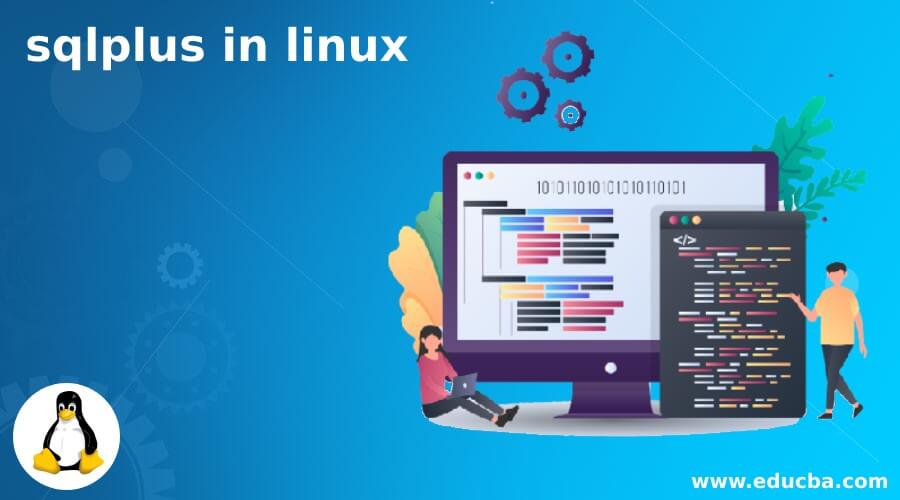
Câu lệnh UPDATE:
Để cập nhật thông tin của một bản ghi đã tồn tại, bạn dùng lệnh UPDATE. Ví dụ, cập nhật mức lương cho nhân viên vừa tạo:
UPDATE employees SET salary = 60000 WHERE employee_id = 207;
Tương tự, bạn sẽ nhận được thông báo về số hàng đã được cập nhật. Lệnh này cũng cần COMMIT; để lưu lại thay đổi. Các ví dụ trên cho thấy việc tương tác với dữ liệu qua SQL*Plus rất trực tiếp và nhanh chóng, đặc biệt hữu ích cho các tác vụ quản trị nhanh hoặc kiểm tra dữ liệu.
Khắc phục các lỗi phổ biến trong quá trình cài đặt và kết nối
Dù đã tuân thủ cẩn thận các bước, đôi khi bạn vẫn có thể gặp phải một số lỗi không mong muốn. Đừng lo lắng, hầu hết các vấn đề này đều có nguyên nhân rõ ràng và cách giải quyết đơn giản. AZWEB sẽ giúp bạn chẩn đoán và khắc phục chúng.
Lỗi thiếu thư viện hoặc quyền truy cập bị từ chối
Lỗi sqlplus: command not found:
Đây là lỗi phổ biến nhất, cho thấy hệ điều hành không tìm thấy tệp thực thi sqlplus. Nguyên nhân gần như chắc chắn là do biến môi trường PATH của bạn chưa được thiết lập đúng cách. Hãy kiểm tra lại tệp .bashrc và đảm bảo rằng bạn đã thêm $ORACLE_HOME vào PATH và đã thực thi source ~/.bashrc.
Lỗi error while loading shared libraries: libclntsh.so...: cannot open shared object file:
Lỗi này xảy ra khi hệ điều hành không thể tìm thấy các thư viện cần thiết của Oracle. Nguyên nhân là do biến LD_LIBRARY_PATH chưa được thiết lập hoặc trỏ sai vị trí. Hãy chắc chắn rằng bạn đã export biến này trỏ đến thư mục $ORACLE_HOME.
Lỗi Permission denied:
Nếu bạn gặp lỗi này khi cố gắng thực thi sqlplus hoặc truy cập các tệp của Oracle, đó là vấn đề về quyền sở hữu tệp. Hãy đảm bảo người dùng hiện tại của bạn có quyền đọc và thực thi trên các tệp trong thư mục Instant Client. Sử dụng lệnh sudo chown -R ten_user:ten_nhom /opt/oracle/instantclient để gán lại quyền sở hữu.

Lỗi không kết nối được đến Oracle Database
Lỗi ORA-12541: TNS:no listener hoặc ORA-12514: TNS:listener does not currently know of service requested:
Những lỗi này cho thấy SQL*Plus đã tìm thấy máy chủ nhưng dịch vụ Oracle Listener trên máy chủ đó không chạy hoặc không được cấu hình đúng. Hãy kiểm tra với quản trị viên cơ sở dữ liệu để đảm bảo Listener đang hoạt động và service name bạn cung cấp là chính xác.
Lỗi ORA-01017: invalid username/password; logon denied:
Đây là một lỗi rõ ràng: tên người dùng hoặc mật khẩu bạn cung cấp không chính xác. Hãy kiểm tra lại thông tin đăng nhập của bạn. Lưu ý rằng mật khẩu trong Oracle có phân biệt chữ hoa, chữ thường.
Lỗi ORA-12154: TNS:could not resolve the connect identifier specified:
Lỗi này thường xảy ra khi bạn dùng TNS alias nhưng tệp tnsnames.ora bị cấu hình sai hoặc không tìm thấy. Hãy kiểm tra biến môi trường TNS_ADMIN (nếu có) hoặc đảm bảo tnsnames.ora nằm trong thư mục $ORACLE_HOME/network/admin.
Cuối cùng, đừng quên kiểm tra tường lửa (firewall) trên cả máy khách và máy chủ. Đảm bảo rằng cổng Listener của Oracle (mặc định là 1521) được phép truy cập.
Best Practices khi sử dụng SQL*Plus trên Linux
Để quá trình làm việc với SQL*Plus trên Linux luôn hiệu quả và an toàn, việc tuân thủ các thực hành tốt nhất là vô cùng cần thiết. Dưới đây là những khuyến nghị từ AZWEB giúp bạn tối ưu hóa trải nghiệm của mình.
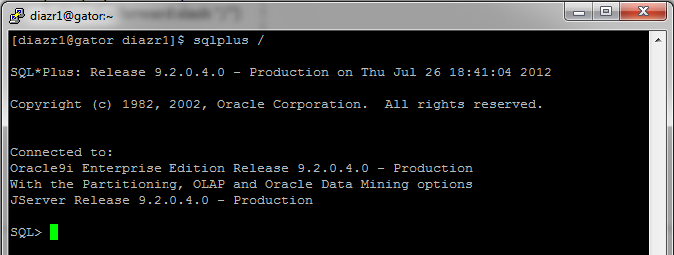
- Sử dụng phiên bản Oracle Instant Client phù hợp: Luôn đảm bảo phiên bản Instant Client bạn cài đặt tương thích với cả hệ điều hành Linux và phiên bản Oracle Database bạn đang kết nối. Điều này giúp tránh các lỗi không tương thích và tận dụng được các tính năng mới nhất.
- Không chạy SQL*Plus với quyền root: Trừ khi có yêu cầu đặc biệt, hãy tránh chạy SQL*Plus bằng tài khoản root. Sử dụng một tài khoản người dùng thông thường (hoặc tài khoản
oraclechuyên dụng) để hạn chế rủi ro bảo mật và tránh vô tình gây hại cho hệ thống. - Sao lưu tệp cấu hình trước khi chỉnh sửa: Trước khi thay đổi các tệp quan trọng như
.bashrc,.bash_profilehaytnsnames.ora, hãy tạo một bản sao lưu. Một lệnh đơn giản nhưcp .bashrc .bashrc.bakcó thể cứu bạn khỏi những rắc rối không đáng có. - Sử dụng tệp cấu hình
glogin.sql: SQL*Plus có một tệp cấu hình toàn cục làglogin.sqltrong thư mục$ORACLE_HOME/sqlplus/admin. Bạn có thể tùy chỉnh tệp này để thiết lập các cài đặt mặc định cho mọi phiên làm việc, ví dụ nhưSET LINESIZE,SET PAGESIZE, giúp tiết kiệm thời gian. - Kiểm tra kỹ thông tin kết nối: Trước khi thử đăng nhập, hãy kiểm tra lại toàn bộ chuỗi kết nối, từ địa chỉ host, port, service name cho đến username và password. Một lỗi nhỏ do gõ nhầm cũng có thể khiến bạn mất thời gian tìm kiếm vấn đề.
- Tận dụng script để tự động hóa: Vẻ đẹp của SQL*Plus trên Linux nằm ở khả năng tự động hóa. Hãy học cách viết các tệp script
.sqlvà gọi chúng từ shell script của Linux để tự động hóa các tác vụ lặp đi lặp lại như xuất báo cáo, kiểm tra sức khỏe hệ thống, hay thực thi các DDL.
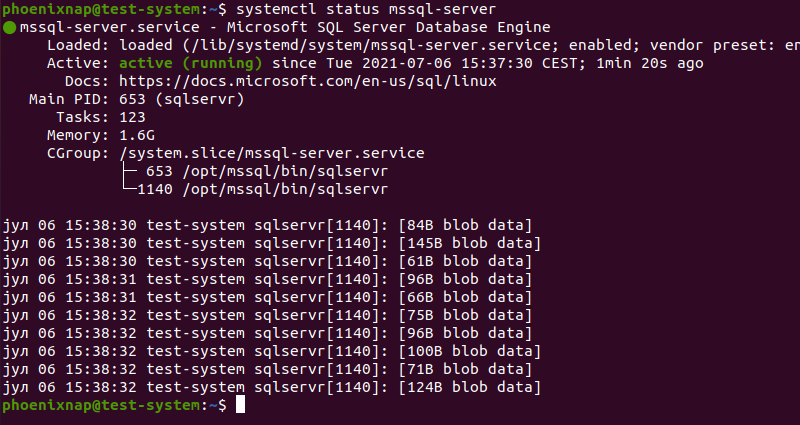
Kết luận
Qua bài viết chi tiết này, chúng ta đã cùng nhau đi qua toàn bộ quy trình cài đặt, cấu hình và sử dụng SQL*Plus trên môi trường Ubuntu. Từ việc chuẩn bị hệ thống, tải về các gói cần thiết, thiết lập biến môi trường, cho đến việc kết nối và thực thi những câu lệnh SQL đầu tiên. Hy vọng rằng với hướng dẫn của AZWEB, bạn đã có thể tự tin làm chủ công cụ dòng lệnh mạnh mẽ này.
Tóm lại, chìa khóa để cài đặt thành công SQL*Plus nằm ở sự chuẩn bị kỹ lưỡng và cấu hình môi trường chính xác. Việc hiểu rõ vai trò của các biến môi trường như ORACLE_HOME, PATH, và LD_LIBRARY_PATH là vô cùng quan trọng. Một khi đã thiết lập đúng, SQL*Plus sẽ trở thành một trợ thủ đắc lực, giúp bạn quản lý Oracle Database một cách nhanh chóng và hiệu quả ngay từ terminal.
Đừng ngần ngại thực hành thường xuyên. Hãy thử nghiệm với các câu lệnh phức tạp hơn, tìm hiểu cách định dạng đầu ra báo cáo, và khám phá khả năng viết script tự động. Đây chính là con đường để bạn từ một người mới bắt đầu trở thành một chuyên gia quản trị Oracle trên Linux. Bước tiếp theo cho bạn có thể là tìm hiểu sâu hơn về Bash là gì hoặc cách kết hợp SQL*Plus với các công cụ lập lịch như cron để tự động hóa hoàn toàn các tác vụ quản trị của mình.